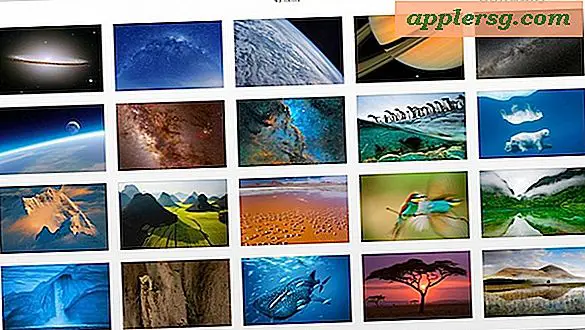Cara Mengganti atau Menonaktifkan Nama Anotasi di Pratinjau untuk Mac

Aplikasi Pratinjau untuk Mac default untuk melampirkan nama dengan anotasi apa pun yang dibuat pada gambar dan file PDF dalam Pratinjau, nama anotasi kemudian disematkan dengan file gambar atau PDF sebagai metadata. Nama ini, yang biasanya adalah nama lengkap akun pengguna yang saat ini masuk, disertakan dengan semua anotasi yang dilakukan dalam Pratinjau, seperti panah, bentuk, teks yang ditempatkan pada gambar, mengisi formulir PDF, dokumen yang ditandatangani, dan banyak lagi.
Jika Anda ingin mengubah nama yang ditetapkan untuk anotasi di Pratinjau, atau menonaktifkan fitur penamaan anotasi sepenuhnya, Anda dapat melakukannya. Anda juga dapat menghapus nama anotasi dari file yang ada jika perlu.
Cara Menonaktifkan Nama Anotasi di Pratinjau untuk Mac
Tidak ingin nama muncul di anotasi di Pratinjau untuk Mac? Inilah cara Anda mematikannya:
- Buka Pratinjau di Mac dan tarik menu "Pratinjau", lalu pilih "Preferensi"
- Pergi ke tab "PDF"
- Untuk menonaktifkan anotasi sepenuhnya, hapus centang pada kotak di samping "Anotasi: Tambahkan nama ke anotasi"

Sekarang maju tidak akan ada lagi nama yang melekat pada anotasi yang dibuat dalam aplikasi Pratinjau di Mac.
Mengganti Nama Anotasi yang Disetel di Pratinjau untuk Mac
Anda juga dapat mengubah nama yang ditetapkan oleh anotasi hanya dengan menghapus nama default (yang biasanya ditetapkan sebagai nama yang saat ini login di akun pengguna Mac), dan menggantinya dengan nama baru. Anda dapat menetapkan nama apa pun yang Anda inginkan di bagian anotasi dan nama itu akan disematkan sebagai metadata dengan setiap anotasi yang dibuat di aplikasi Pratinjau.

Dan jika Anda bertanya-tanya, ya, pengaturan anotasi untuk semua gambar dan dokumen non-PDF ada di bawah tab PDF, meskipun Anda tidak pernah menggunakan anotasi untuk file PDF.
Bagaimana Anda menghapus nama anotasi dari gambar dan file PDF yang ada?
Anda dapat menghapus nama anotasi dengan membuka gambar atau PDF kembali ke Pratinjau dan kemudian menonaktifkan fitur dan menyimpan ulang file yang dimaksud.
Cara lain untuk menghapus nama anotasi, yang mungkin merupakan opsi yang lebih mudah untuk beberapa gambar, adalah mengunduh aplikasi seperti ImageOptim yang memotong data EXIF dari gambar, lalu menyeret dan meletakkan gambar dengan anotasi ke aplikasi ImageOptim. Karena data anotasi adalah metadata EXIF, nama anotasi akan dihapus, meskipun anotasi itu sendiri akan tetap ada.
Bagaimana Anda melihat nama anotasi dalam gambar dalam Pratinjau di Mac?
Buka gambar apa pun yang telah dianotasikan di Pratinjau pada Mac, lalu tarik menu "Alat" dan pilih "Tampilkan Pemeriksa", lalu klik tab yang terlihat seperti ikon pensil untuk menemukan anotasi dan, jika relevan, setiap nama anotasi melekat pada anotasi yang dibuat ke gambar atau file PDF.

Jika Anda menikmati kiat ini, Anda pasti akan sangat menghargai banyak trik Pratinjau lainnya yang telah kami bahas sebelumnya, ini benar-benar salah satu aplikasi besar yang tidak dikenali yang datang bersama dengan Mac OS.